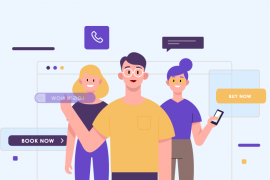Como mudar a cidade, o movimento de um web site pode ser uma experiência que causa transtornos. Sempre existem essas pequenas coisas, que precisa de mais cuidado e pequenos detalhes esquecidos pode ter consequências graves.
Apesar de mover o seu site para o WordPress, não é, uma tarefa mais difícil, existem algumas coisas que você precisa lembrar. Esta é a lição do estudo de três diferentes métodos, a fim de mudar de sites WordPress.
Neste caso, se você muda o seu site em um VPS ou em outra plataforma de hospedagem web, você tem certeza de encontrar uma maneira de sair.
IMPORTANTE! Este tutorial é um guia passo a passo sobre como migrar o seu site WordPress. Na maioria dos casos, você precisa marcar o seu domínio hospedagem. Você pode encontrar informações detalhadas, mencionar o nome de domínio aqui.
Conteúdo
- O Que Você Precisa
- 1 º a Opção de Migrar o WordPress Manualmente Nova Hospedagem
- Opção 2 – com a ajuda de Plugins de Clonagem para Migrar o WordPress
- Opção 3 – Ir WordPress.com Instalação Automática Do WordPress
- Resultado
O Que Você Precisa
Antes de iniciar este guia, você:
- O acesso ao painel de administração do WordPress
- Acesso aos arquivos de banco de dados do WordPress
- O acesso ao painel de controle, em relógio de hospedagem
1 º a Opção de Migrar o WordPress Manualmente Nova Hospedagem
Este método é recomendado se você deseja mover o WordPress com hospedagem, compartilhamento de arquivos e banco de dados do WordPress.
Em princípio, tudo o que você precisa fazer é o download de arquivos e de banco de dados do provedor de hospedagem e de outras editar o arquivo wp-config.php.
A tradução pode ser realizada usando o gerenciador de arquivos ou um cliente FTP.
Os passos abaixo mostram como migrar seu site para o WordPress mais informações:
Etapa 1.1 – backup de Arquivos do WordPress, Banco de Dados MySQL, o banco de dados
Primeiro, você precisa baixar os arquivos do WordPress no seu computador. A ligação à sua conta de hospedagem, com cliente de FTP e baixar todos os arquivos na pasta principal do WordPress em uma pasta no computador.

É, por exemplo, o WordPress está instalado na pasta public_html. Agora você precisa baixar todos esses arquivos nesta pasta.
Quando a transferência estiver concluída, pode mover-se e exportar o banco de dados MySQL. Você pode encontrar um guia passo a passo como exportar o banco de dados MySQL, utilizando o phpMyAdmin aqui. Agora, para salvar o arquivo de backup do MySQL no seu computador (você vai precisar de um pouco mais).
Etapa 1.2 – Baixe O WordPress O Novo Web Hosting
Neste ponto, você deve ter os arquivos do WordPress e fazer backup de arquivos, banco de dados, necessários no seu computador. Ligue para o seu novo serviço de hospedagem utilizando o cliente de FTP, ou use o Gerenciador de arquivos e download de arquivos do WordPress.
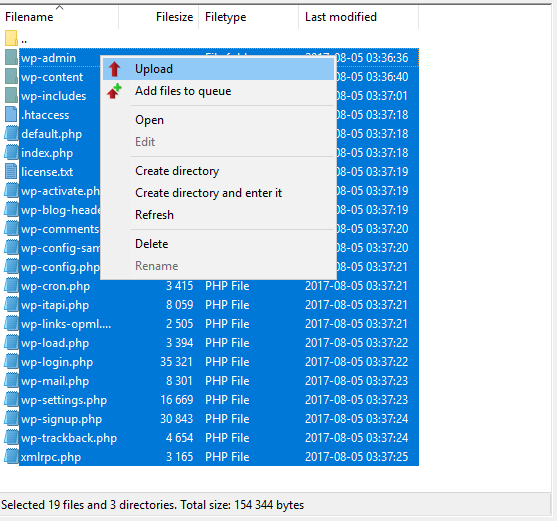
Guia detalhado de como fazer upload de arquivos usando FTP ou o Gerenciador de arquivos, aqui você vai encontrar.
Agora crie um novo banco de dados MySQL em seu painel de controle na nova hospedagem. Escreva onde o nome do banco de dados, nome do usuário do banco de dados e senha do banco de dados,necessário seria o passo seguinte. Em seguida, importar, backup de MySQL com o phpMyAdmin.
Passo 1.3 – Atualizado em wp-config.php Novo no Banco de Dados
Finalmente, se você editar o arquivo deve wp-config.php e a nota de credenciais para o novo banco de dados MySQL. Arquivo wp-config.php você está em uma das principais WordPress diretório, de modo que você pode encontrar, editar, por favor, estes três valores:
- DB_NAME – MySQL nome do banco de dados.
- DB_USER – nome do usuário do banco de dados MySQL.
- SENHA – a senha do usuário de MySQL.
- DB_HOST – o nome do host (hostname) do banco de dados MySQL. Normalmente, este valor localhost, mas pode variar dependendo da plataforma de alojamento. Por exemplo, o host a Hostinger em formato mysql.hostinger.xx.

Se você não tiver certeza, por favor, entre em contato com o seu provedor de hospedagem para encontrar as informações necessárias.
É isso! Site de tradução do WordPress deve funcionar corretamente, o novo serviço de hospedagem. Observe que isso só vai funcionar se você usar o mesmo nome de domínio. Se você pretende mudar o nome de domínio, bem como, de outro passo, você precisa fazer tudo o que está no ar funciona.
Passo 1.4 – Faça a Atualização Url do WordPress (opcional)
Você deve seguir este passo apenas se você estiver planejando usar um domínio mais um site WordPress, que você mudou.
Antes de continuar, certifique-se de que o novo domínio funcionando corretamente e mostrou uma nova plataforma de hospedagem.
Início da área de administração do WordPress não funciona, e o banco de dados MySQL, isso vai continuar, pesquisa antigo domínio. Para o trabalho de um novo domínio, devemos primeiro mudar a URL do site no WordPress usando o phpMyadmin. Comece, o acesso a uma nova base de dados, importar e localize na tabela wp_options. Encontrar, modificar uma chave de siteurl com o novo nome de domínio.
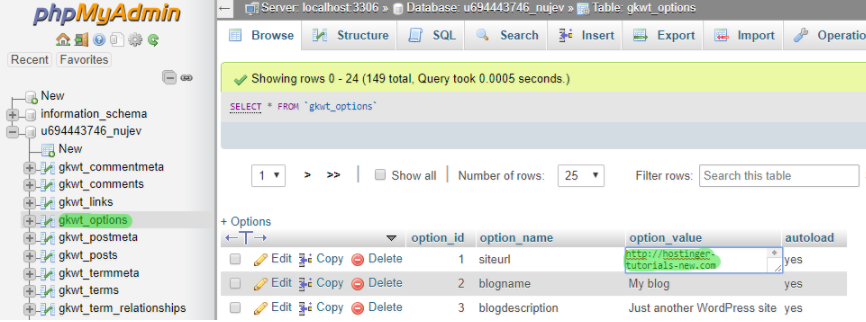
Após a gravação e salvar o novo nome, você verá uma tela de confirmação.

Agora na sua área de administração do WordPress será acessível para você. Por favor, abra um plug-in, o Homem, o Blues Update URLs.

Após a ativação de mudar tudo de uma Url, o restante através de Ferramentas na seção Atualizar a URL.
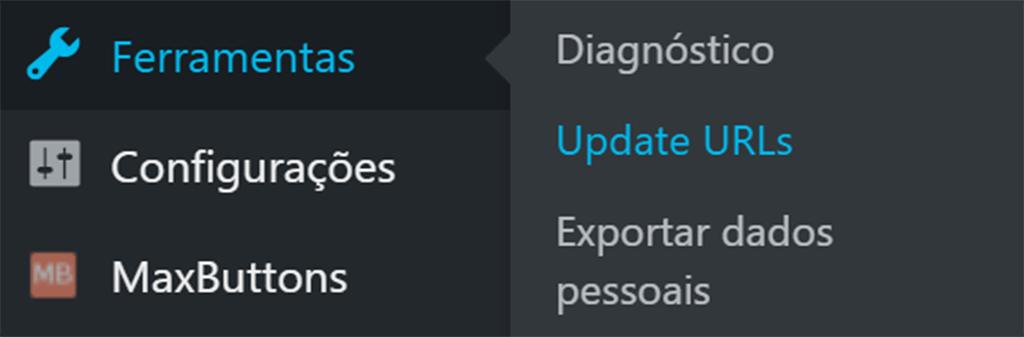
A ferramenta é realmente muito simples e objetiva. Você só precisa inserir a URL, por favor, o velho e o novo, para continuar.
Se o plugin não funciona, além disso, pode atualizar, todas as Urls, o WordPress faz uma solicitação através do phpMyAdmin. Você pode encontrar um tutorial passo a passo aqui. E então, parabéns! Eu aprendi, que como migrar para o WordPress manualmente.
Opção 2 – com a ajuda de Plugins de Clonagem para Migrar o WordPress
Plug-ins de clonagem não é uma ótima ferramenta para transferência de um site em WordPress. Estes plugins criam uma instância dede todos os web-site pode ser facilmente recuperado, o novo serviço de hospedagem.
A única desvantagem é que, para restaurar o backup, você já deve ter WordPress instalado o novo serviço de hospedagem.
Apesar do fato de que existem centenas de clones de scripts PHP, recomendamos usar o All in One WP Migration ou WP Clone by WP Academia. Eles são bons propósitos, e oferecem todas as funções necessárias para executar a migração.
Versão 2.1 – Utilizando o Plugin All in One WP Migration
Em primeiro lugar, encontrar e instalar o plugin All in One WP Migration no site de transmissão.

Então, localize o plugin no painel de controle e selecione a seção de Exportação.

Selecione o Arquivo e, no menu suspenso para criar uma cópia de segurança para fazer o download.

Clique em ” baixar o arquivo para o seu site.

Em seguida, a idade do WordPress para a nova hospedagem-plataforma, e instalar o plugin. Usar a chave de Importação desta vez, para restaurar dados de backup foi criado.

Siga as instruções na tela e confirme a mensagem apresentada quando a recuperação for concluída.

O plug-in também exige que, você, por favor, estruturas permanentes. É possível usar o WordPress, vá até Configurações -> links Permanentes. Se você estiver usando uma Estrutura Especial, antes de tudo cópia.
Então, selecione outras opções, como o Título do Post e Salvar as Alterações. Agora, em sua estrutura, por favor, que você copiou anteriormente no mesmo local e, novamente, por favor.
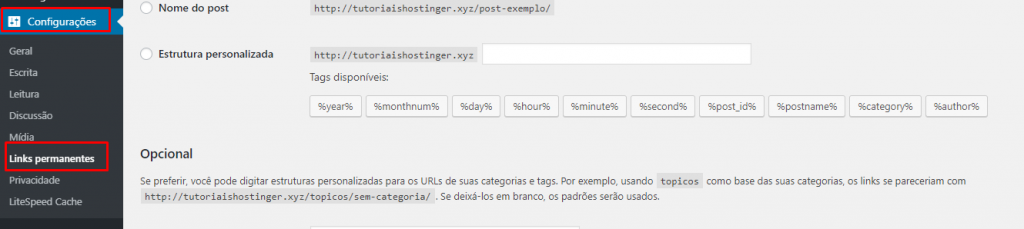
Parabéns!!! Você se mudou para um site em WordPress com sucesso a utilizar o plugin All in One WP Migration.
Versão 2.2 – Usando o Plugin WP Clone by WP Academia
Primeiro determinar o plugin WP Clone by WP Academia no site do WordPress, você deseja transferir.
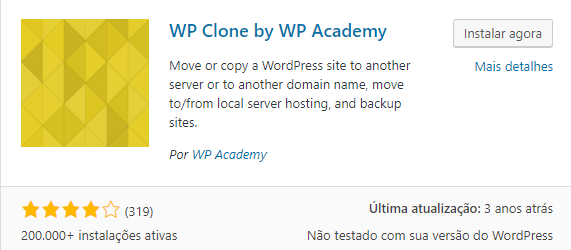
Página de configuração do WP Clone e clicar no botão” Criar uma cópia.

Dependendo do tamanho do seu site WordPress, em algum momento já podem criar uma cópia de segurança. Então, alegra-te, o botão pressione a tecla botão” Copy Url.
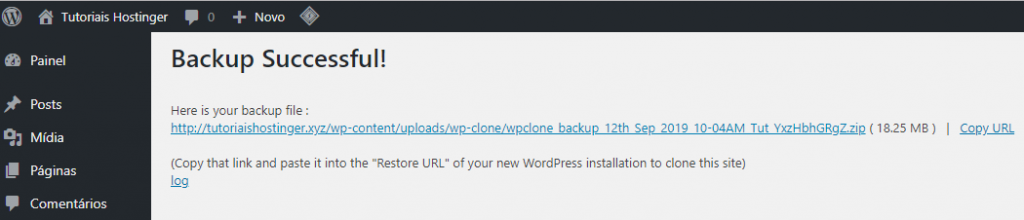
Atualmente, está instalado um plugin para WordPress, hospedado na nova hospedagem. Página de configuração do WP Clonedigite o link de backup na caixa Restaurar a partir de uma URL, clique no botão EU CONCORDO e clique em” Restaurar a partir do URL.

Isso pode levar alguns minutos, até que o plugin, baixar, tomaram uma cópia. Quando o processo terminar, você verá uma mensagem de sucesso na tela.
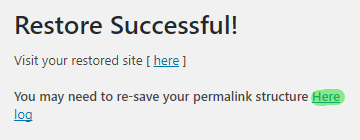
Certifique-se de que tudo funciona bem, você vá em Configurações -> Links Permanentes e manter a estrutura para alterar outra opção depois de voltar para a versão correta.

Parabéns, você se mudou para um site WordPress com o plugin WP plugin, o Clone do sucesso.
Opção 3 – Ir WordPress.com Instalação Automática Do WordPress
Seleccione esta opção para o seu site WordPress em WordPress.com e você não tem acesso ao banco de dados e arquivos.
Não se preocupe, este método é mais fácil de migrar o site manualmente. Mas você já deve ter WordPress instalado uma nova conta de hospedagem.
Siga estes passos simples e você não terá mais do que dez minutos para terminar a tradução.
Passo 3.1 – cópia de segurança através WordPress.com
No painel, o blog administrador WordPress.com.
![]()
Então, para ir para o painel de WordPress.com clique em Configurações.

Role para baixo até o final da página e você pode encontrar na seção de Exportação nas seguintes categorias do Site Ferramentas>.
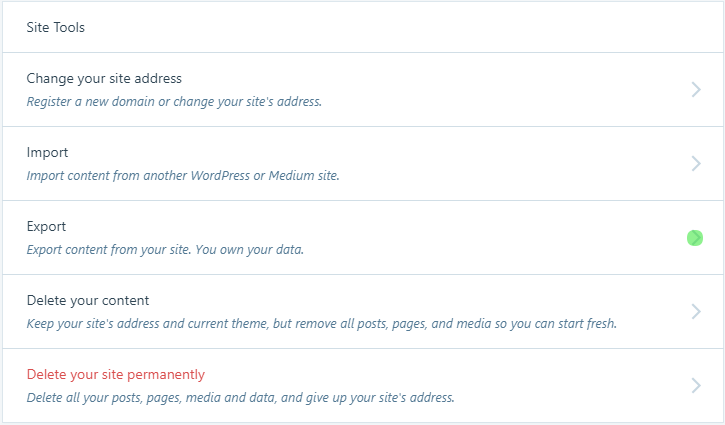
Ao digitar, clique em Export All , e o arquivo é criado .ZIP.

Clique em Download e baixar o arquivo .ZIP para o seu computador. Quando a transferência estiver concluída, remova o arquivo na máquina local.

Passo 3.2 – Novo Site WordPress Para A Nova Plataforma
Neste momento, você já deve instalar o WordPress no novo sobre o novo serviço de hospedagem. Para iniciar, em painel de controle do WordPress. Clique no menu à esquerda selecione a seção Ferramentas. Em seguida, clique em Importar.
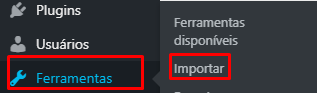
Nesta seção, você pode todas as opções que você pode baixar. A escolha do WordPress , localizado no final da lista, e clique no botão Install Now.
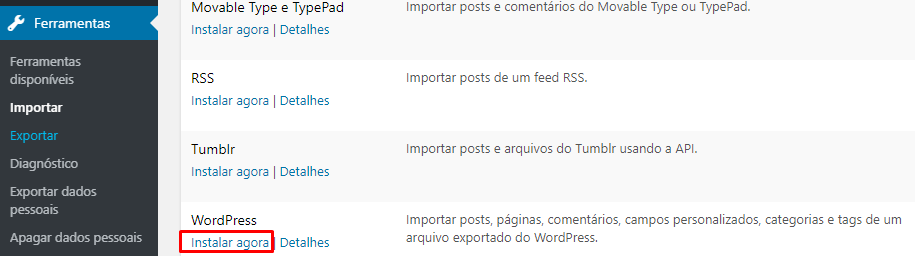
Quando você terminar, selecione Iniciar o Importador , para continuar o processo de migração para o WordPress.

Então você verá a tela para sair do arquivo, onde você pode importá-los de backup criados. Clique em Escolher arquivo e selecione .XML, que você tem o tempo para recuperar o arquivo. Ao clicar no botão Enviar arquivo e importar para começar.

Na nova página, você será solicitado a atribuição de autores de conteúdo de importação. Para facilitar importado atribuir para o autor do quarto e ativar a opção” Download and import file anexos. Finalmente, clique em “Enviar” quando estiver pronto.

Isso deve levar mais que alguns minutos, antes de concluir a importação. Depois de concluído, você verá uma mensagem informando o sucesso na parte superior da página.

Como vê, é muito fácil de se mover site WordPress.com usando a ferramenta de importação não é difícil.
Se você tiver quaisquer erros ou problemas durante a importação de arquivos .XML, por favor, entre em contato com a equipe de suporte técnico de hospedagem. Tenha cuidado, usando este método, você pode enviar uma mensagem, editora, páginas e arquivos de mídia somente.
Plugins e temas do uso de WordPress.com não serão migrados, portanto, você deve instalar manualmente.
Se você quer ter um site de transferência que você deseja para o WordPress Hostinger verificar, temos planos de hospedagem.
Resultado
Como vê, não é difícil migrar o seu site WordPress outro serviço de hospedagem, se dividir o processo em etapas separadas e, a seguir, cada um deles cuidadosamente.
Hoje isso não é tudo! Aprendi que 3 métodos diferentes para ir de sites WordPress.